Per inserire una tabella in Microsoft Word, procedere come segue:
Andate alla scheda "Inserisci" nella barra multifunzione in alto nella finestra di Word.
Nella scheda "Inserisci" è presente un gruppo denominato "Tabelle". Fare clic sul pulsante "Tabella". Apparirà un menu a discesa.
Nel menu a discesa è possibile spostare il mouse sulla griglia per selezionare il numero di righe e colonne desiderato per la tabella. È possibile modificare la tabella in un secondo momento.
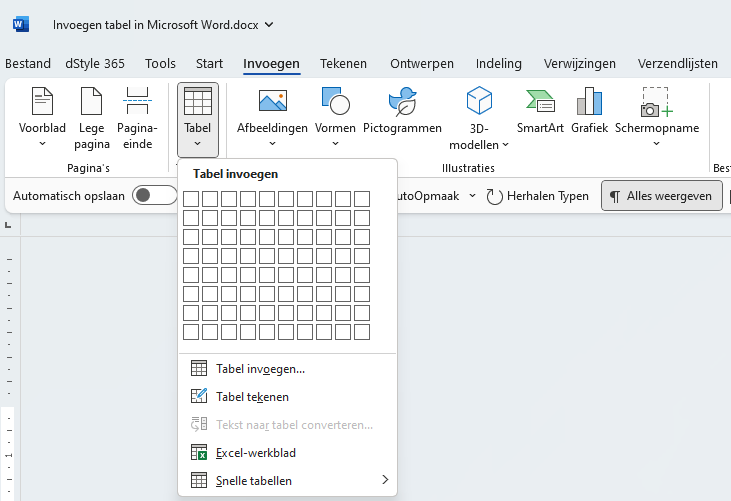
Fare clic sulla dimensione desiderata della tabella nella griglia per inserirla. La tabella viene ora inserita nel documento nella posizione selezionata.
È possibile ridimensionare la tabella trascinando i bordi delle celle per renderle più larghe o più strette. È inoltre possibile aggiungere o rimuovere righe e colonne facendo clic con il pulsante destro del mouse sulla tabella e selezionando le opzioni dal menu contestuale.
Per aggiungere contenuto alle celle, fare clic nella cella desiderata e iniziare a digitare. È anche possibile copiare e incollare testo da altre parti del documento o da fonti esterne.
Oltre a inserire una tabella vuota, è possibile scegliere altre opzioni dal menu a discesa "Tabella" della scheda "Inserisci". Queste opzioni includono l'inserimento di una tabella basata su un foglio di lavoro di Excel, l'inserimento di un modello di tabella rapida o il disegno di una tabella con il mouse.
Con questi passaggi è possibile inserire e personalizzare facilmente una tabella in Microsoft Word. In dStyle365/LegalWord abbiamo reso questa funzione ancora più semplice. Fate clic qui per saperne di più sulla funzione tabelle nella barra multifunzione di dStyle365/LegalWord.
Per ulteriori informazioni, consultare anche il sito del nostro partner Microsoft: